由於線上遊戲裝備現金交易的情況逐漸頻繁。而且利潤頗高,所以不少惡意的遊戲玩家或是駭客,會利用木馬程式得知該線上遊戲的帳號、密碼,再予以竊取,導致玩家損失慘重。
其中駭客最常使用的木馬程式,即為鍵盤側錄程式,會於固定時間或是某條件形成時側錄資料,最後再把資料傳回給種植木馬程式的駭客。鍵盤側錄程式不是電腦病毒,所以部分的防毒程式無法偵測。所以遊戲玩家最好假設木馬程式隨時存在電腦,並配合下列防禦措施,就不容易被竊取遊戲帳號、裝備。
別使用來務不明的外掛程式
木馬程式顧名思義,必需藉由各種方式植入電腦中,才能使用程式側錄資料,所以如何避免事先被植入。遠比事後防範重要的多。許多線上遊戲都有不少的輔助程式可運用。很多人稱之為外掛程式,不少外掛甚至能幫助線上遊戲玩家,執行自動練功或是繁複的設定。
但不管是須付費或免費的外掛程式,皆難保程式設計者將後門程式(也就是木馬程式)加入其中。等時機成熟時再竊取遊戲帳號、裝備;所以不使用外掛程式。就是最基本的明哲保身之道。
設定密碼有訣竅
若是遇上非得使用網咖或是朋友家中的電腦時。可利用鍵盤側錄程式的bug。讓該程式竊取不完全的密碼。舉例來說。輸入密碼13579並按下 「執行」,鍵盤側錄程式會截取到13579;如果將密碼改為111357999,按
「1」、「9」不放。鍵盤側錄程式同樣會截取到13579,只是密碼長度不對。駭客欲破解此密碼的難度相對提高,自然會找其他人下手。
或使用刪去法將原本密碼13579增加為1357955663,再往回刪減。也能防止鍵盤側錄程式截取到正確的資料。
善用螢幕小鍵盤輸入資料。作業系統中的螢幕小鍵盤。是利用軟體產生輸入字串。鍵盤側錄程式無法正確讀取,若是不想改變目前遊戲的習慣。利用螢幕小鍵盤是最好的解決方式。
螢幕小鍵盤的功能與一般鍵盤都一樣。所以可切換各種輸入法使用,唯一的缺點就是用滑鼠點選較不方便。
越來越多網站都使用類似的螢幕小鍵盤,防止帳號、密碼外洩,遊戲玩家也應該養成好習慣,多利用螢幕小鍵盤特性,不只能防止遊戲帳號。裝備遭竊。也可預防其他帳號、密碼外洩。




 English
English 简体中文
简体中文 japanese
japanese










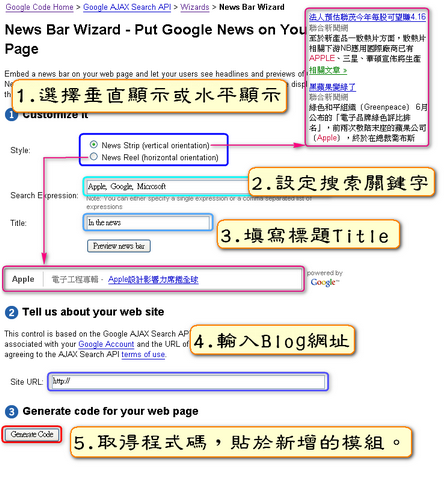




















































![Validate my Atom 1.0 feed [Valid Atom 1.0]](http://eddyt7878.googlepages.com/valid-atom.png)
![Validate my RSS feed [Valid RSS]](http://eddyt7878.googlepages.com/valid-rss.png)

